Hostwinds دروس
نتائج البحث عن:
جدول المحتويات
أذونات RDP لاتصالات RDP المتعددة (Windows Server 2016)
سيشرح هذا الدليل كيفية منح أذونات للمستخدمين غير المسؤولين الذين يحاولون RDP في Windows VPS. يمر هذا الدليل بخطوات لإصلاح الأذونات في إصدار Windows 2016 Server على HostWinds Cloud SSD CPS.
في بعض الأحيان عند إنشاء مستخدمين آخرين، ويحاولون RDP في، قد يتلقون الخطأ التالي، "لتسجيل الدخول إلى هذا الكمبيوتر، يجب منحك تسجيل الدخول عبر خدمات المحطة الطرفية (أو سطح المكتب البعيد)، أليس كذلك ..."
منح أذونات لحساب المستخدم الجديد الخاص بك
الخطوة 1. اتصل بخادم Windows الخاص بك جلسة بواسطة RDP كمسؤول
الخطوة 2. البحث عن "إدارة الكمبيوتر"وفتح هذا التطبيق.
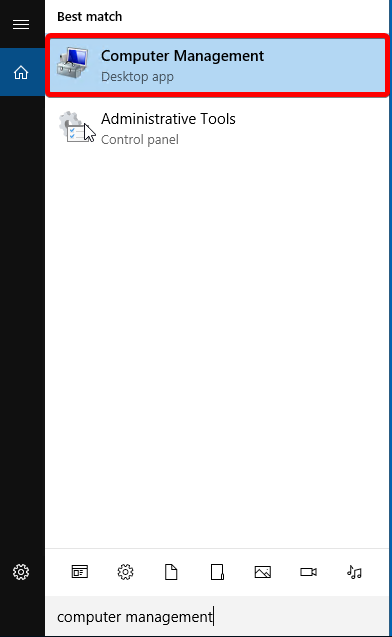
الخطوه 3. انتقل إلى ادوات النظام > المستخدمون المحليون والمجموعات > مجموعات
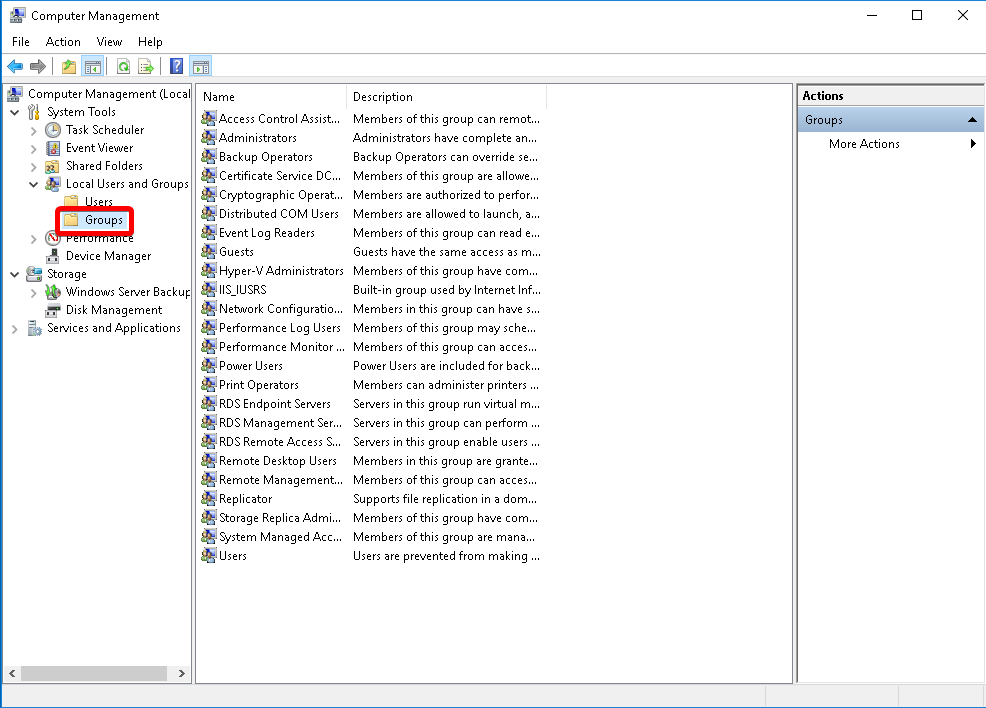
الخطوة 4. انقر على اليمين "مستخدمي سطح المكتب البعيد، ** "ثم حدد"إضافة إلى المجموعة..**."
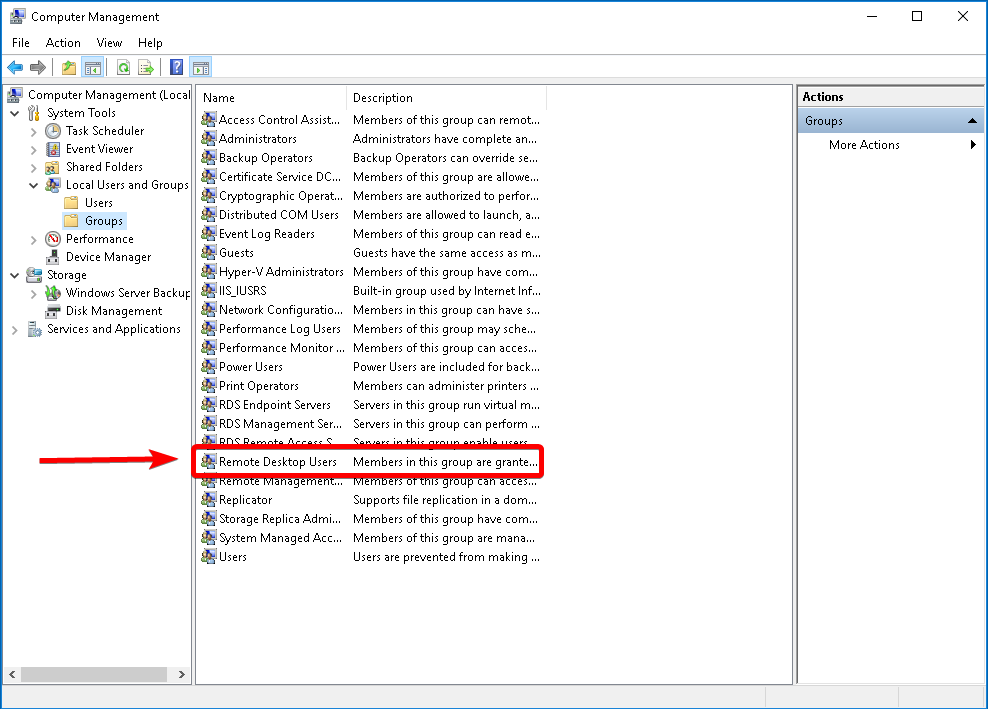
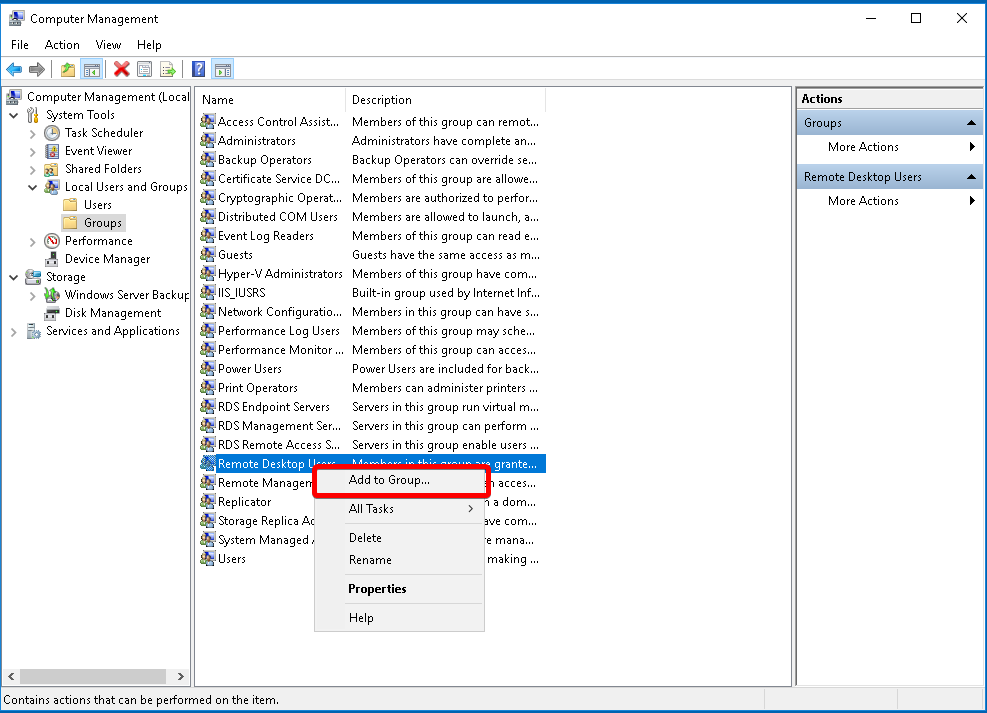
الخطوة الخامسة. واجهة جديدة سوف تفتح.يختار "إضافة ..."بالقرب من أسفل الواجهة.
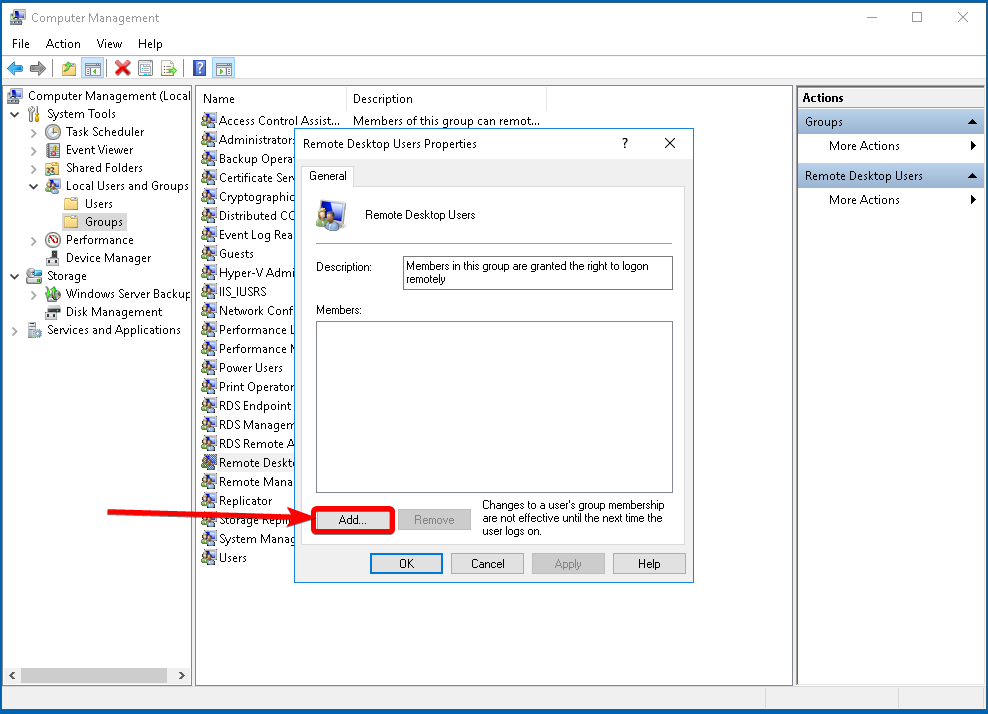
الخطوة 6. أدخل المستخدم الذي ترغب في إضافته إلى المجموعة الجديدة.
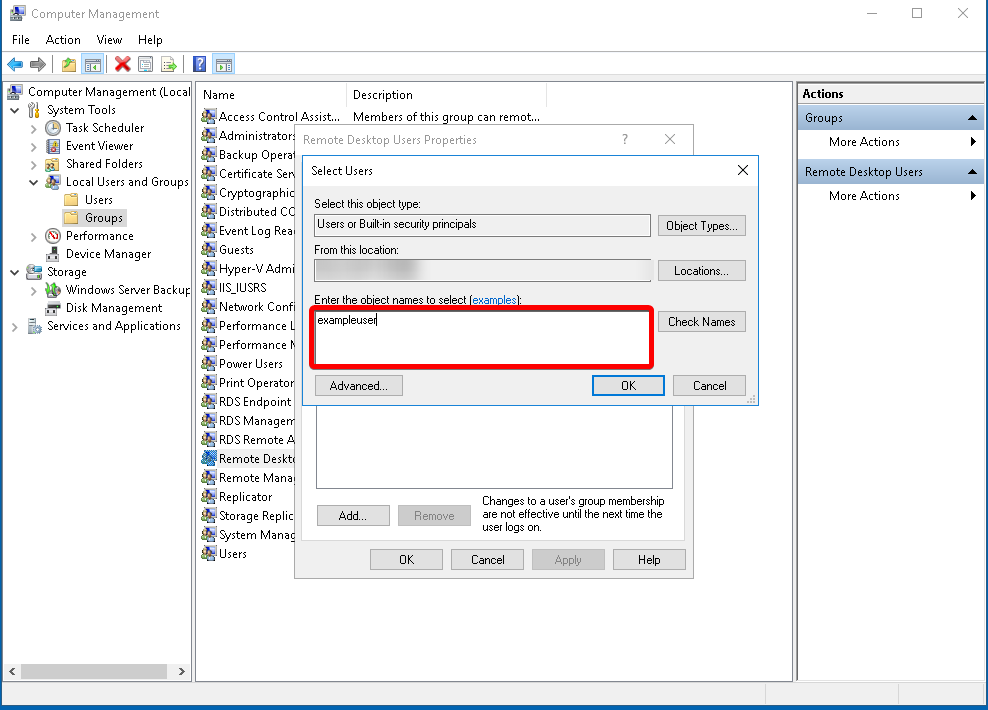
الخطوة 7. ** انقر فوق "تحقق من الأسماء ** "للتحقق من الكائن. يجب أن يتغير إلى موقع المستخدم في نظام الملفات.
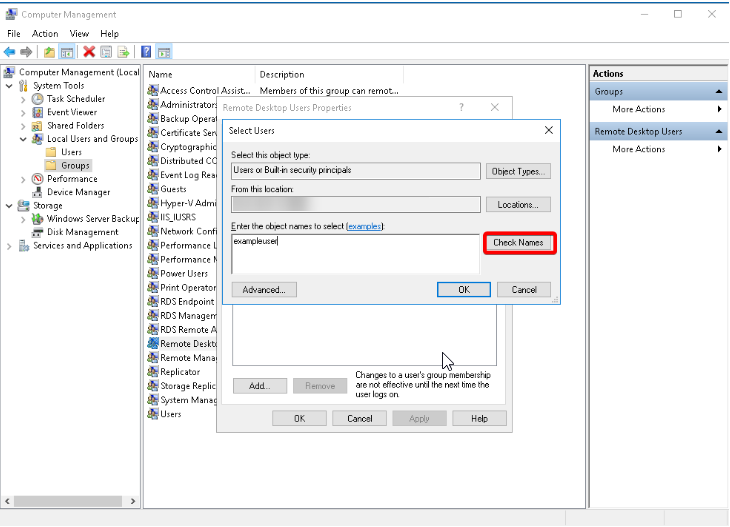
الخطوة 8. انقر فوق "موافق" في الجزء السفلي لإغلاق مربع "تحديد المستخدم".ثم انقر فوق تطبيق لتأكيد التغييرات.
لقد أعطيت للتو إذن المستخدم الجديد الخاص بك لـ RDP في Windows VPS!
ما زلت لا تعمل؟ جرب هذا!
تحتاج فقط إلى الاستمرار إذا كان لا يزال غير يعمل. إذا كنت تستطيع تسجيل الدخول كمستخدم جديد، فستكون بخير وقد يتجاهل هذه الخطوات.
الخطوة 9. البحث عن "يركض"في شريط البحث الخاص بك على الخادم الخاص بك كمسؤول. يجب أن يأتي تطبيق يسمى"موجه الأمر." فتح ذلك.
الخطوة 10. سيتم فتح صندوق أسود نوع "** SECPOL. ماجستير، **" ولكن بدون اقتباسات - اضغط ENTER.
الخطوة 11. واجهة جديدة سوف تفتح.سيتم استدعاؤه "سياسة الأمن المحلية." انتقل إلى السياسات المحلية > تعيين حقوق المستخدم.
الخطوة 12. حدد موقع وانقر على العنصر المزدوج "السماح بتسجيل الدخول من خلال خدمات سطح المكتب البعيد."
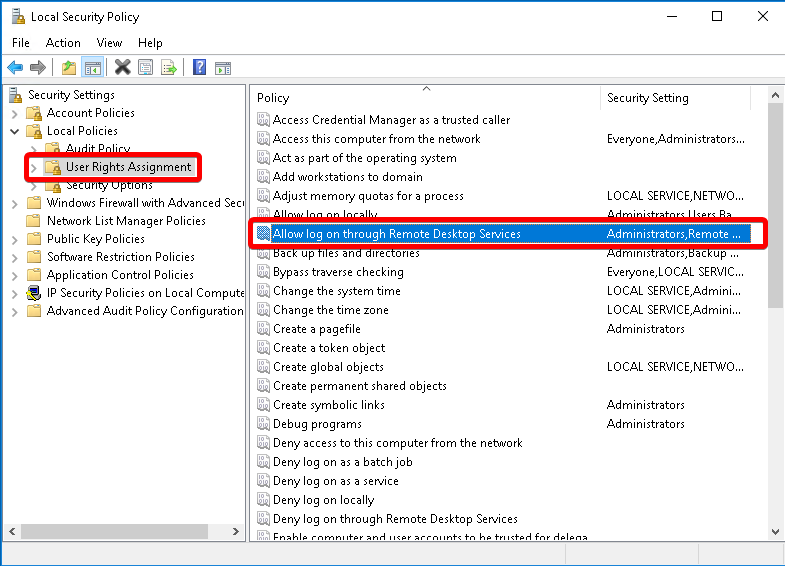
الخطوة 13. واجهة جديدة سوف تفتح.انقر "إضافة مستخدم إلى المجموعة ... ". المربع الذي هو متطابق تقريبا إلى واحد في الخطوة 6 سيظهر.أولا، انقر فوق "أنواع الكائنات" لضمان "مجموعات"يتم فحص البند.
الخطوة 14. اكتب "مستخدمي سطح المكتب البعيد " في مربع الحوار.انقر "تحقق من الأسماء " ثم اضغط "حسنا" و "حسنا" مرة أخرى.
الخطوة 15. أعد تشغيل الخادم الخاص بك. يجب أن تكون قادرًا على تسجيل الدخول كمستخدم جديد الآن.
كتب بواسطة Kevin Laird / أبريل 24, 2020
